 Aktualisiert am 19. November 2021
Aktualisiert am 19. November 2021
Kennung
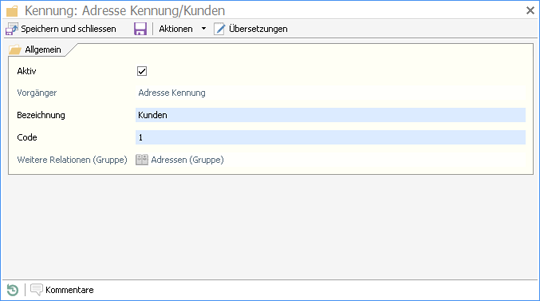
Das Objekt Kennung dient der Verwaltung von Klassierungsmerkmalen, welche in vielen Objekten (Adressen, Artikeln, Emails, Dokumenten, Projekten, usw.) zur Verfügung stehen. Kennungen können neben den pro Objekt vorhandenen Ordnungskriterien auch zur freien Strukturierung von Adressen, Artikeln oder Projekten und mittels Schnellzugriff als Filterkriterium in den jeweiligen Ansichten verwendet werden.
|
Kennungen vs. Ordner In vielerlei Hinsicht haben Kennungen die selbe Funktion wie die Ordner eines Dateisystems oder traditioneller Emailsysteme. Der entscheidende Vorteil von Kennungen gegenüber Ordnern ist, dass man Informationen wie Emails und Dokumente mehren Kennungen zuweisen kann. Das heisst beispielsweise, dass eine eingegangene Email Nachricht sowohl der Kennung "Projekte", "Verträge" und "Dringend" zugewiesen werden kann, was mit einem Ordnerkonzept nicht möglich wäre, ohne das Email entsprechend häufig zu kopieren. |
Neben der vom Stammdatenadministrator zu führenden und für alle Anwender gleichen Auswahl von Standardkennungen kann jeder Anwender auch eigene, persönliche Kennungen anlegen und verwenden.
Es wird empfohlen, die Verwendung von Kennungen im Zusammenhang mit der Datenorganisation jedes Unternehmens und unter Berücksichtigung der Filter- und Auswertungsbedürfnisse zu regeln. Ebenfalls geregelt werden sollte der Grundsatz, nach welchen Regeln entweder mit Fahnen oder mit Kennungen gearbeitet wird. Eine mögliche Grundsatzregelung ist die, dass Kennungen für die dauerhafte Klassifizierung von Objekten, Fahnen hingegen für die vorübergehende Markierung im Zusammenhang mit einem bestimmten Arbeitsgang verwendet werden.
|
Bitte beachten Sie Sobald Kennungen verwendet wurden, sollten sie nicht mehr gelöscht werden. Mit der Checkbox Aktiv kann eine Kennung aktiviert/deaktiviert und damit für die Verwendung im Portal freigegeben oder gesperrt werden. Inaktive Kennungen werden nicht mehr zur Auswahl angezeigt. |
Kennungen können in hierarchischen Strukturen verwaltet werden. Das Feld Vorgänger zeigt an, ob eine bestimmte Kennung einer solchen Struktur angehört und an welcher Stelle der Hierarchie sie sich befindet. Das Feld ist nicht bearbeitbar.
Der Code sowie die Bezeichnung dienen der Anzeige der Kennung in Auswahllisten und zur Suche. In Feldern, in welchen eine Kennung eingetragen werden soll, kann stets nach dem Code oder der Bezeichnung gesucht werden.
In den Weiteren Relationen (Gruppe) kann die Kennung typisiert werden. Das heisst, es kann festgelegt werden, für welche Objektgruppe die Kennung gelten soll. Wird eine Kennung typisiert, so steht sie als Klassierungsmerkmal nur in Datensätzen vom Typ des gewählten Objektes oder der Objektgruppe zur Auswahl. Auch wird die Kennung ausschliesslich als Filterkriterium in Ansichten zur Auswahl gestellt, welche Objekte vom eingetragenen Typ betreffen.
Aufbau von Kennungsstrukturen
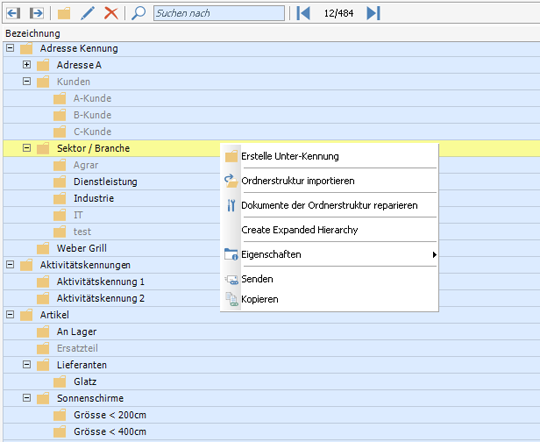
Um eine Unterkennung für eine bereits bestehende Kennung zu erstellen und damit einen neuen Struktur-Ast anzulegen kann in der Stammdatenansicht der Kennungen auf die bestehende Kennung ein Rechtsklick ausgeführt und danach die Aktion Erstelle Unter-Kennung ausgeführt werden.
Die Aktion Ordnerstruktur importieren sollte ausschliesslich durch instruierte Anwender genutzt werden. Sie dient dem Massenimport von Dateien eines Arbeitsplatz Computers oder Dateiservers. Dazu muss eine bestehenden Kennung markiert werden, welche der Objektgruppe Dokumente zugewiesen ist. Wird nun die Aktion Ordnerstruktur importieren ausgeführt, kann die gewünschte Ordnerstruktur des Dateisystems ausgewählt werden. Nach der Bestätigung des Imports werden sämtliche in der Ornerstruktur abgelegten Dateien importiert. Die Ordner des Dateisystems werden als neue Kennungen innerhalb der Struktur ab der markierten Position eingetragen. Die importierten Dokumente erhalten zudem automatisch die neu erstellten Kennungen zugewiesen, welche den Ordnern im Dateisystem entsprechen. Auf diese Weise werden die Dateien durch Auswahl des entsprechenden Kennungsfilters (neu an Stelle des Ordners) in der selben Art und Weise angezeigt, wie dies vorher in Ordnern der Fall war.
© Winoffice AG 2021. Alle Rechte vorbehalten.